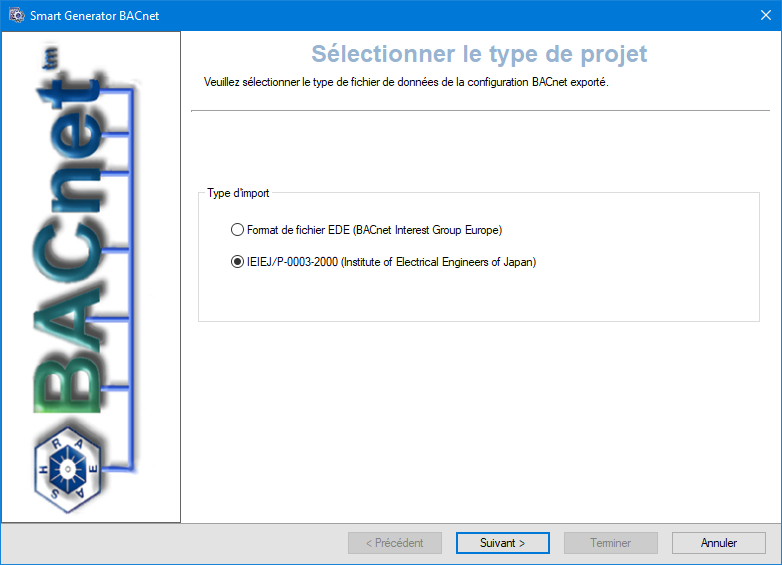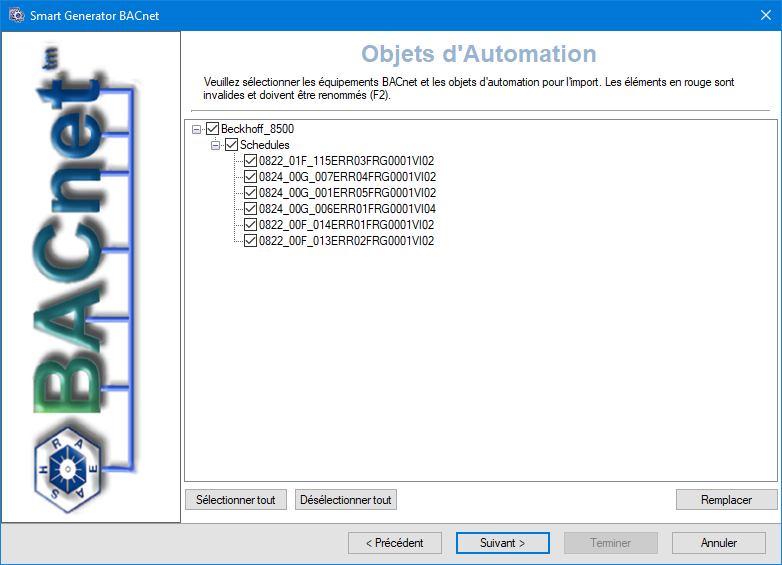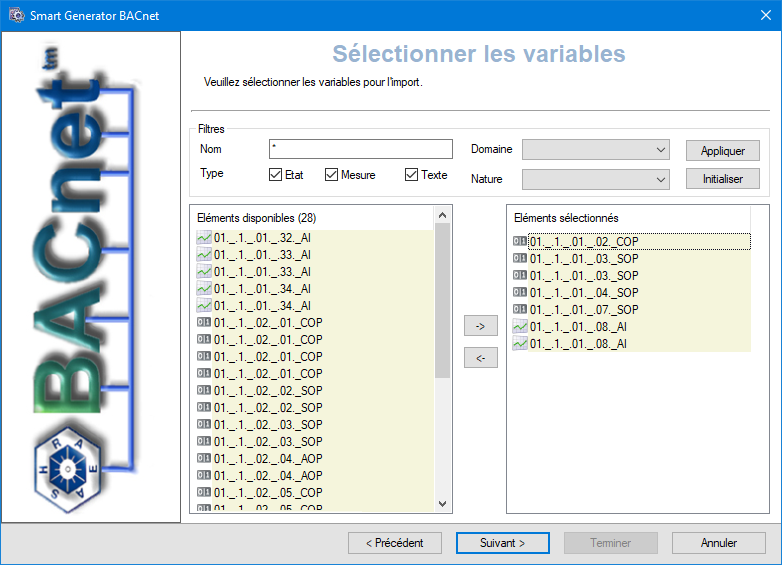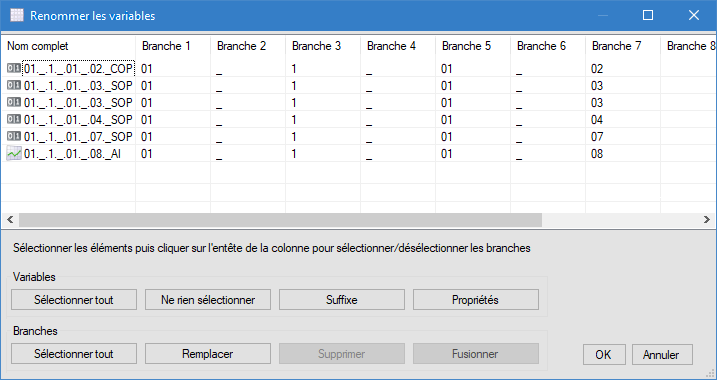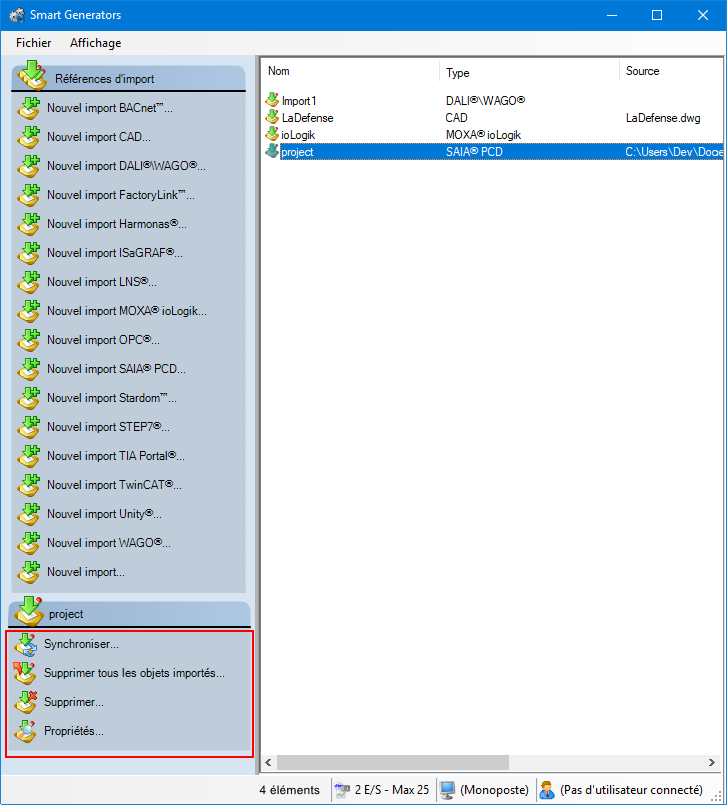Comment importer une configuration BACnet
Le Smart Generator pour BACnet vous permet d'importer un fichier de configuration BACnet pour générer les éléments de configuration PcVue suivants :
-
Réseau d'acquisition de données et équipements pour le driver client BACnet.
- Variables d'E/S incluant le mapping sur les éléments de l'équipement.
Les types de fichiers suivants sont supportés :
-
EDE (Engineering Data Exchange) - Format de fichier promu par l'organisation BIG-EU (BACnet Interest Group). Le Smart Generator supporte la version EDE 2.2.
-
IEIEJ - Fichier de format spécifié par l'Institute of Electrical Installation Engineers of Japan.
Consultez la rubrique Généralités sur les Smart Generators pour en savoir plus.
Sélectionner les données source
Avant de commencer le processus d'import, nous vous recommandons de sauvegarder la configuration des variables PcVue en cas de problème survenant pendant le processus d'import. La configuration des variables est stockée dans le fichier VAREXP.DAT dans le répertoire C du projet.
Assurez-vous que le logiciel PcVue est arrêté avant de copier le fichier.
-
Allez sur Configuration puis sur Smart Generators et cliquez sur Nouvel import BACnet. La boîte de dialogue du Smart Generator pour BACnet s'ouvre.
-
Sélectionnez le type de fichier de configuration BACnet à importer dans la boîte de dialogue Sélectionner le type de projet. Vous pouvez sélectionner EDE ou IEIEJ.
 Voir l'image
Voir l'image -
(Type EDE) Cliquez sur Suivant, la boîte de dialogue Sélectionner le projet s'ouvre. Cliquez sur le bouton dans le champ Nom du fichier et allez dans le dossier qui contient le fichier projet BACnet contenant les variables et les objets de communication à importer.
-
Type (EDE) Optionnellement, activez la propriété Inclure le fichier de définition des Unités et cliquez sur le bouton pour sélectionner le fichier de définition des unités. Le fichier de définition des unités peut être utilisé pour convertir un numéro de référence d'unité BACnet en une chaîne de caractères utilisée dans PcVue. Le fichier doit être au format Csv avec chaque ligne contenant un numéro de référence d'unité BACnet suivi par la chaîne de caractères à utiliser dans PcVue. Le caractère utilisé comme séparateur doit être le même que pour le fichier projet BACnet. Ceci est un exemple du fichier de définition d'unité :
Copier# Unit Texts Reference
#Code,Unit Text
"0","SqMeters"
"1","SqFeet"
"2","Milliamperes"
"3","Amperes"
"4","Ohms"
"5","Volts"
"6","Kilovolts"
"7","Megavolts"
"8","VoltAmperes"
"9","KilovoltAmperes" -
(Type IEIEJ) Cliquez sur Suivant, la boîte de dialogue Sélectionner le projet s'ouvre. Cliquez sur le bouton dans le champ Nom du fichier et allez dans le dossier qui contient le fichier projet BACnet contenant les variables et les objets de communication à importer.
-
Type (IEIEJ) Saisissez l'ID de l'équipement.
-
Cliquez sur le bouton Avancé/Options, puis sélectionnez une liste de serveurs et une liste de clients dans l'onglet Liste multi-postes pour définir le comportement des variables PcVue pour un projet multi-postes.
Les listes de serveurs et de clients doivent avoir été créées préalablement dans PcVue et le poste à partir duquel vous exécutez le smart generator doit être dans la liste des serveurs.
-
Sélectionnez l'onglet Options avancées et positionnez les paramètres BACnet. Ici vous pouvez voir et modifier les propriétés suivantes :
-
Nom du réseau - Nom donné au réseau BACnet à créer dans PcVue.
-
Délimiteur CSV - Caractère utilisé pour délimiter les champs dans les fichiers importés. Par défaut, le caractère spécifié est le séparateur de liste de vos paramètres système Région et Langue.
-
Codage CSV - Encodage des caractères utilisé dans les fichiers importés. Un clic dans le champ affiche une liste déroulante permettant la sélection. Par défaut, le code page ANSI courant de votre système.
-
Priorité d'écriture par défaut - Priorité d'écriture par défaut de BACnet. Par défaut : 16.
-
Remplacer les caractères invalides - Permet de spécifier la chaîne de remplacement des caractères invalides.
-
Suffixe d'élément - Uniquement disponible pour le type d'import IEIEJ. Si spécifié, les noms des objets de configuration importés contiennent les suffixes définis. Ces objets peuvent être spécifiques à une entrée, une sortie ou une alarme.
-
Les options avancées pour les deux types d'import BACnet sont quasiment identiques.
Définir les branches et sélectionner les variables
Une fois que vous avez sélectionné les données sources, configuré les listes multi-postes et les options d'import via la boîte de dialogue Sélectionner le projet, l'étape suivante est de définir les branches et de sélectionner les variables que vous souhaitez générer.
-
Cliquez sur Suivant, la boîte de dialogue Gestion des branches s'ouvre. Cette étape vous permet de contrôler comment les branches et les noms de variables sont dérivés des noms des données source afin que les variables générées correspondent à la logique de branche et de nommage de votre projet. D'abord, vous pouvez renseigner une branche globale si vous voulez préfixer le nom de toutes les variables générées avec un segment de branche particulier. Vous pouvez également sélectionner les options de séparateur de branche pour contrôler comment les noms des données source seront découpés en segments de branche :
-
Utiliser les caractères numériques comme séparateur de branche - Si sélectionné, un séparateur de branche sera ajouté après chaque caractère numérique. Par exemple, une donnée source nommée MOT1DEFAULT1 générera une variable nommée MOT1.DEFAULT1.
-
Utilisez une séquence de caractères spécifiques comme séparateur de branche - Si sélectionné, la séquence de caractères que vous sélectionnez sera remplacée par un séparateur de branche. Par exemple, si vous sélectionnez le trait de soulignement ('_') comme caractère de séquence, une donnée source nommée CONTROLROOM_COMMAND générera une variable nommée CONTROLROOM.COMMAND.
Un séparateur de branche n'est pas ajouté lorsqu'un caractère numérique est à la fin du nom.
-
-
Cliquez sur Suivant, la boîte de dialogue des objets d'automatisation s'ouvre. Sélectionnez les équipements et les objets d'automatisation qui doivent être importés tels que les objets Notification Class, Schedule, Calendar, Trend Log et Trend Log Multiple. Vous pouvez cliquer sur le bouton Remplacer pour ouvrir une boîte de dialogue de recherche et de remplacement pour modifier les noms des équipements et des objets d'automatisation.
 Voir l'image
Voir l'image -
Cliquez sur Suivant, le processus d'import de variables est initialisé et la boîte de dialogue Sélectionner le type d'import s'ouvre. Sélectionnez le type d'import dont vous avez besoin :
- Import personnalisé si vous voulez accéder à la boîte de dialogue Sélectionner les variables dans laquelle vous pouvez filtrer et sélectionner manuellement la liste des variables à importer.
- Import complet si vous voulez générer des variables pour toutes les données source.
-
(Option Import personnalisé) Ajustez les filtres pour trouver les variables à importer. Le champ Nom permet de filtrer la liste des variables en fonction du nom dans les données source. Vous pouvez utiliser des caractères joker, l'astérisque (correspond à n'importe quel nombre de caractères) et le point d'interrogation (correspond à un seul caractère).
Par exemple :
'Pump1' ne correspondrait qu'à une donnée source nommée 'Pump1'.
'Pump?' correspondrait à 'Pump1' ou 'Pump2' etc mais pas à 'Pump10'.
'Pump*' correspondrait à 'Pump1', 'Pump2' et 'Pump10' mais également à 'Pumpkin'.Les variables qui correspondent au filtre apparaissent dans le volet Éléments sélectionnés.
-
(Option Import personnalisé) Sélectionnez les variables filtrées dans le volet Eléments disponibles à importer et cliquez sur le bouton avec la flèche droite ->. Les variables du volet Eléments sélectionnés vont être importées et générées.
Renommer et générer les variables
Une fois que vous avez défini la branche et sélectionné les variables à générer via la boîte de dialogue Sélectionner les variables, l'étape suivante offre la possibilité d'éditer les variables que vous avez sélectionnées et de les préparer pour la génération.
Si une variable est affichée en rouge, cela signifie qu'elle n'est pas utilisable dans PcVue et ne sera pas générée. Utilisez la boîte de dialogue Renommer les variables pour vous assurer que les noms de variables sont conformes :
- La longueur maximale d'un nom de variable est de 255 caractères.
- Le nombre maximum de segments de branche dans un nom de variable est de 12.
- Le nom d'un segment de branche ou le nom de l'élément feuille ne peut pas être vide (longueur =0) ou dépasser 255 caractères.
- Le nom d'une variable ne peut inclure que des lettres, des chiffres, ou le trait de soulignement.
- Les noms de variables doivent être uniques. Deux variables ne peuvent pas avoir le même nom.
-
Cliquez sur Suivant. La boîte de dialogue Générer les variables s'ouvre, listant toutes les variables sélectionnées pour la génération. Pour renommer les variables, soit sélectionnez les variables et cliquez sur Renommer les sélectionnés, soit utiliser le bouton Renommer les invalides La boîte de dialogue Renommer les variables affiche les variables dans une grille et propose plusieurs actions.
-
La boîte de dialogue Renommer les variables est conçue pour faciliter la mise à jour finale des noms de variables et corriger les noms de variables invalides, et aussi pour modifier en masse les propriétés de variables, pour définir par exemple le Niveau de commande ou la propriété Alarme.
Les opérations suivantes sont possibles :
- Pour modifier une variable unique, double-cliquez dessus ou sélectionnez-la et cliquez sur Propriétés. Vous pouvez modifier son nom dans l'onglet Général. Cliquez sur OK pour valider.
- Ajouter une feuille à une ou plusieurs variables (pour ajouter un .Cmd ou .AlarmTmpHigh par exemple), sélectionnez-les, puis cliquez sur Suffixe et renseignez le suffixe à ajouter. Cliquez sur OK pour valider.
- Pour remplacer des caractères dans le nom d'une ou de plusieurs variables, sélectionnez-les, puis cliquez sur Remplacer pour ouvrir la boîte de dialogue Remplacer. Renseignez les chaînes à rechercher et à remplacer, puis cliquez sur OK.
- Pour remplacer des segments de branche, sélectionnez les variables, puis sélectionnez les segments de branche à remplacer en cliquant sur l'en-tête de la colonne et cliquez sur Remplacer pour ouvrir la boîte de dialogue Remplacer. Renseignez les chaînes à rechercher et à remplacer, puis cliquez sur OK.
- Pour supprimer un segment de branche, sélectionnez les variables, puis les segments de branche à supprimer en cliquant sur l'en-tête de la colonne et cliquez sur Supprimer. Les segments de branche sélectionnés sont alors retirés des variables sélectionnées.
- Pour fusionner des branches, sélectionnez les variables, puis les segments de branche à fusionner en cliquant sur l'en-tête de la colonne et cliquez sur Fusionner. Les segments de branche sélectionnés sont ensuite supprimés pour les variables sélectionnées. Vous ne pouvez fusionner que des segments de branche consécutifs.
Vous pouvez modifier les propriétés de la variable dans l'onglet Détails. Ces propriétés peuvent être son type, son domaine, sa nature, etc.
Vous pouvez utiliser Maj+Clic pour sélectionner un groupe adjacent de variables et de branches ou Ctrl+Clic pour sélectionner plusieurs variables individuelles.
Une fois que vous avez fini de modifier les variables, cliquez sur OK pour fermer la boîte de dialogue.
-
Cliquez sur Terminer et Oui dans la boîte de dialogue de génération pour démarrer la génération des variables dans PcVue. Une boîte de dialogue est affichée indiquant la progression. Toutes les variables issues du smart generator et déjà existantes dans PcVue ne sont pas traitées. Les variables correspondantes dans PcVue ne sont ni écrasées, ni mises-à-jour.
Toutes les variables apparaissant en rouge sont invalides et ne seront pas générées en cliquant sur Terminer.
Synchroniser un import existant
Lorsque vous synchronisez un import, le smart generator compare les éléments de configuration disponibles dans le fichier d'import avec ceux qui ont été importées précédemment dans PcVue.
La synchronisation tient compte des filtres que vous avez utilisés lors de l'import précédent. Par exemple, s'il y a 400 variables dans le fichier d'import et que l'import précédent était avec un filtre et avait créé 100 variables dans PcVue, la synchronisation vous informera qu'il y a 300 nouvelles variables à importer.
-
Sélectionnez l'import à synchroniser dans le panneau de droite de la boîte de dialogue des Smart Generators. Une liste avec des actions apparaît dans le volet Références d'import.
 Voir l'image
Voir l'image -
Cliquez sur Synchroniser. Cela ouvrira la boîte de dialogue du smart generator dans lequel vous pourrez reconfigurer l'import. Si des données ont été ajoutées dans le fichier d'import depuis le dernier import, le smart generator affichera la boîte de dialogue Import de nouvelles données vous invitant à effectuer soit un import complet, soit un import personnalisé des variables restantes.
-
Si vous sélectionnez Import complet, toutes les variables qui ne sont pas déjà dans PcVue sont importées.
-
Si vous sélectionnez Import personnalisé, vous serez en mesure de filtrer les variables en utilisant la boîte de dialogue Sélectionner les variables.
-
Si le smart generator détecte des variables dans PcVue qui ne sont plus dans le fichier d'import, la liste de ces variables s'affiche. En utilisant cette liste, vous pouvez choisir de supprimer de la configuration PcVue toutes les variables ou juste quelques-unes.
Vous pouvez choisir de ne supprimer que les éléments de configuration importés d'un smart generator sans supprimer l'import du smart generator lui-même. Cela peut être fait en faisant un clic droit sur l'import généré et en sélectionnant Supprimer tous les objets importés.
Références des données d'entrée EDE et IEIEJ
Les éléments de configuration du logiciel PcVue sont générés à partir des éléments de configuration BACnet EDE et IEIEJ comme suit.
Réseau BACnet
Aucune information utile n'est disponible dans les données d'entrée pour le réseau BACnet, vos saisies sont requises :
-
Nom du réseau - Nom du réseau BACnet généré
-
Liste des serveurs - Nom de la liste des serveurs multiposte utilisée pour les éléments d'acquisition de données et les variables d'E/S.
Equipement BACnet (fichier EDE)
| Issu d'un fichier d'entrée | Élément de configuration et/ou propriété dans PcVue |
| obj-name of device-obj | Nom de l'équipement |
| objdeviceinstance of device-obj | ID de l'équipement |
| description of device-obj | Description de l'équipement |
Variables (fichier EDE)
| Issu d'un fichier d'entrée | Élément de configuration et/ou propriété dans PcVue |
| obj-name | Nom |
| objdeviceinstance and obj-instance (Keyname) | Mapping |
| description | Description |
| obj-type | Type |
| commandable / settable | Commande ("O"/"N") |
| min-present-value | Minimum |
| max-present-value | Maximum |
| vendor-specific-deadband | Bande morte |
| unit-code (reference to unit file) | Unité |
| supports COV | Paramètre COV ("O" / "N") |
De plus, vous pouvez saisir manuellement des valeurs pour les propriétés suivantes qui seront associées aux variables générées :
-
Domaine
-
Nature
-
Liste serveur
-
Liste client
Types d'objet supportés (obj-type)
| Code | Type d'objet |
| 0 | Analog input |
| 1 | Analog output |
| 2 | Analog value |
| 3 | Binary input |
| 4 | Binary output |
| 5 | Binary value |
| 6 | Calendar |
| 7 | Command |
| 11 | Group |
| 12 | Loop |
| 13 | Multistate input |
| 14 | Multistate output |
| 15 | Notification class |
| 17 | Schedule |
| 18 | Averaging |
| 19 | Multistate value |
| 23 | Accumulator |
| 24 | Pulse converter |
Un import EDE référence les Keynames du fichier EDE au lieu de mapper directement à l'adresse de l'équipement. Les fichiers EDE sont copiés dans le répertoire TP du projet.
Equipement BACnet (fichier IEIEJ)
| Issu d'un fichier d'entrée | Élément de configuration et/ou propriété dans PcVue |
| Filename | Nom de l'équipement |
| Filename | ID de l'équipement |
Variables (fichier IEIEJ)
| Issu d'un fichier d'entrée | Élément de configuration et/ou propriété dans PcVue |
| Object-name (Code 77) | Nom |
| Object-Instance (Code -1) | Mapping |
| Object-Type (Code 79) | Description |
| Minimum-Value (Code 69) | Type |
| Maximum-Value (Code 65) | Commande ("O"/"N") |
| Unit-Name (Code 117) | Unité |
De plus, vous pouvez saisir manuellement des valeurs pour les propriétés suivantes qui seront associées aux variables générées :
-
Domaine
-
Nature
-
Liste serveur
-
Liste client